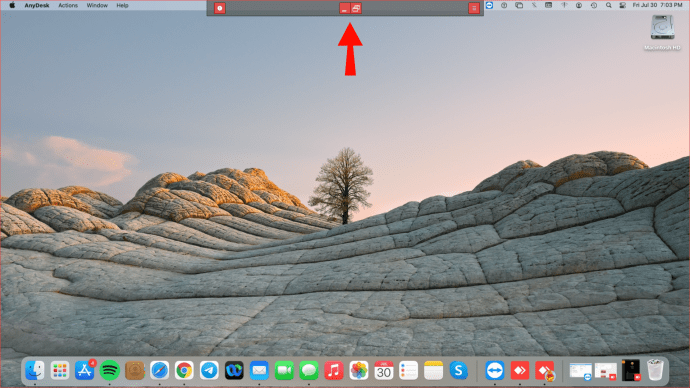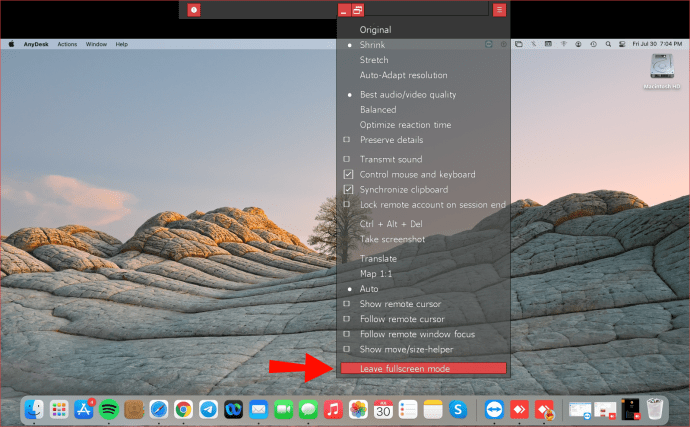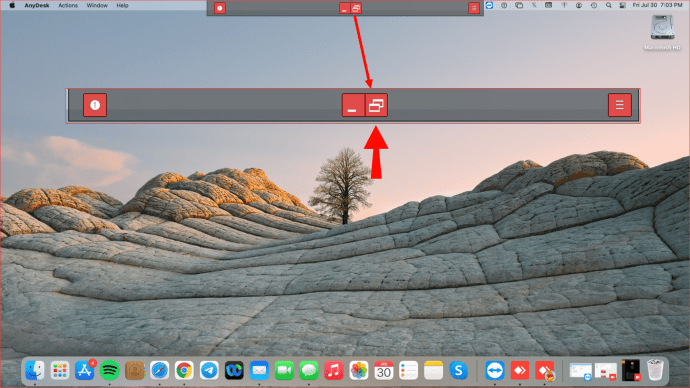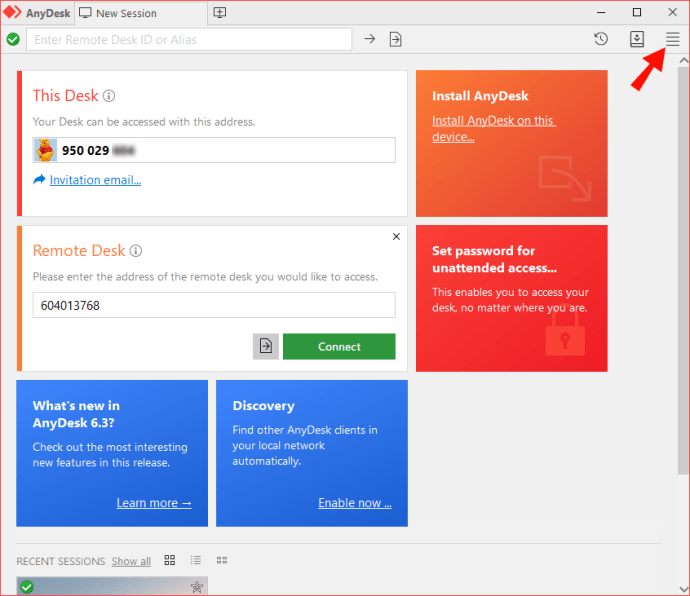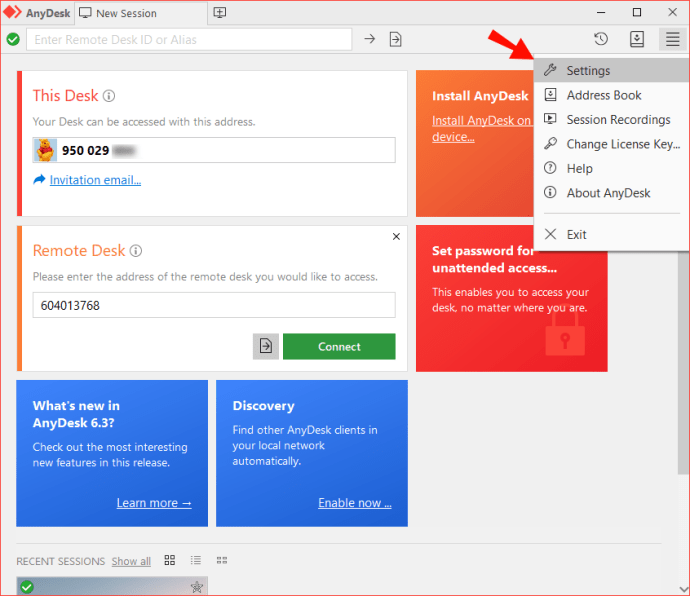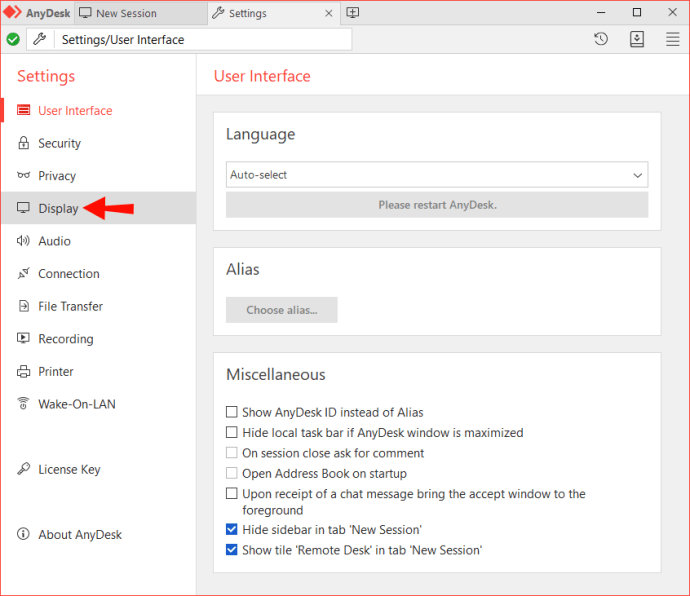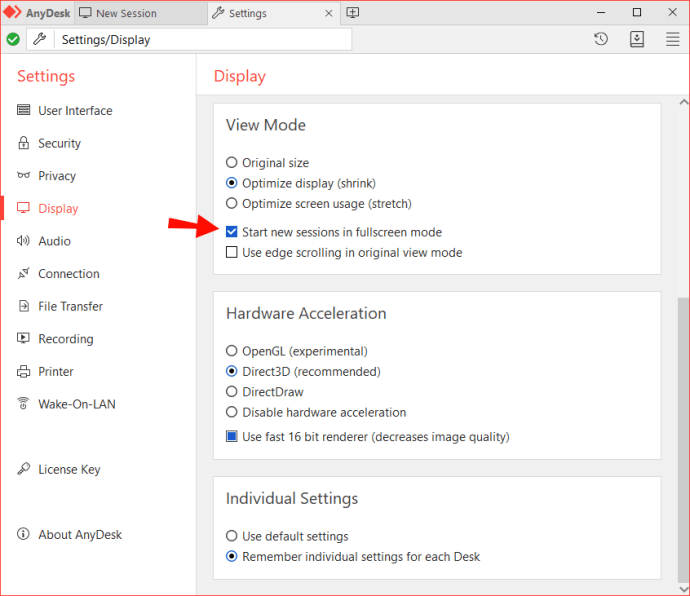AnyDesk에서 전체 화면을 종료하는 방법
AnyDesk를 사용하여 원격으로 장치에 액세스할 때 전체 화면 모드를 사용하면 특정 작업에만 집중할 수 있습니다. 그러나 전체 화면 환경에는 비용이 듭니다. 로컬 시스템과 상호 작용할 수 없습니다. 예를 들어 로컬 애플리케이션을 시작하거나 이미 실행 중인 애플리케이션을 모니터링할 수도 없습니다.

운 좋게도 몇 단계만 거치면 전체 화면을 종료할 수 있습니다. 이 튜토리얼에서는 AnyDesk에서 전체 화면 모드를 종료하는 방법을 보여주고 원격으로 작업하는 동안 경험을 개선하는 데 도움이 되는 몇 가지 트릭을 공유합니다.
AnyDesk에서 전체 화면을 종료하는 방법
AnyDesk에서 전체 화면 모드로 작동하면 생산성을 극대화하는 데 도움이 되는 강력한 기능이 제공됩니다. 로컬 장치에서 채팅이나 이메일 알림과 같은 주변 작업을 방해하지 않도록 하여 작업의 우선 순위를 지정합니다. 이것은 가장 중요한 작업에 대한 집중력과 주의력을 무의식적으로 강화하는 몰입형 경험을 만듭니다.
그러나 전체 화면 환경에도 몇 가지 단점이 있습니다. 특히 로컬 작업 표시줄 및 바탕 화면 아이콘에 액세스할 수 없으므로 문서, 폴더, 바로 가기 또는 파일을 열거나 볼 수 없습니다. 수신 메시지나 이메일과 같은 중요한 알림을 놓칠 수도 있습니다.
좋은 점은 몇 번의 클릭만으로 전체 화면 창을 종료할 수 있다는 것입니다. Windows 또는 Mac을 사용할 때 필요한 단계를 살펴보겠습니다.
Windows PC의 AnyDesk에서 전체 화면 모드를 종료하는 방법
PC에서 실행 중일 때 전체 화면 모드를 종료하려면:
- AnyDesk 창 상단에 마우스를 가져갑니다. 작은 탐색 창이 나타납니다.
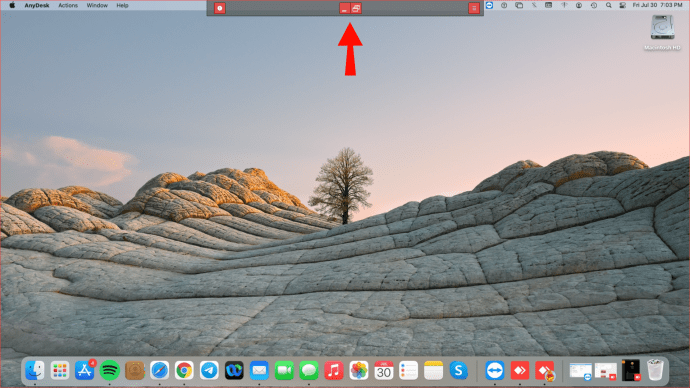
- 맨 오른쪽 모서리에 있는 세 개의 수평선을 클릭한 다음 "전체 화면 모드 나가기"를 선택합니다.
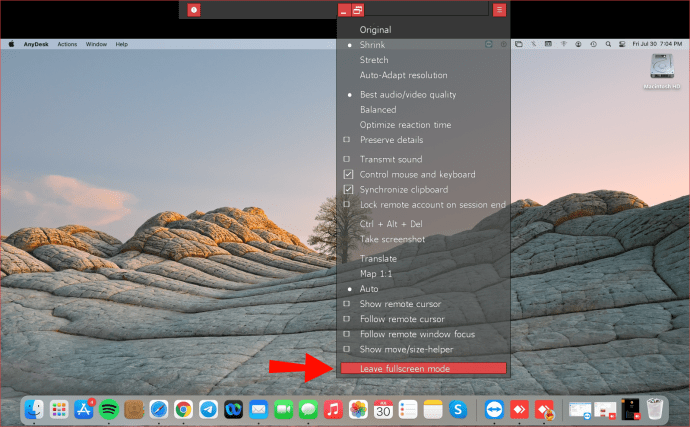
- 또는 탐색 창 중앙에 있는 맞물린 직사각형 모양을 클릭합니다. 그러면 전체 화면 모드가 즉시 꺼집니다.
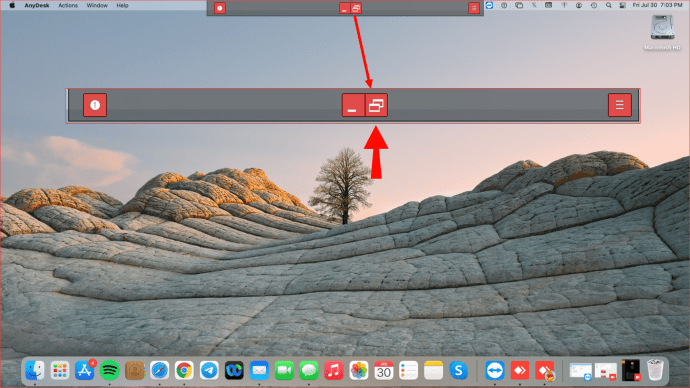
전체 화면 환경을 종료한 후 로컬 작업 표시줄에 액세스하여 시스템에서 모든 응용 프로그램을 실행할 수 있습니다. AnyDesk 창을 최소화하고 로컬 프로그램을 편리하게 열 수도 있습니다.
Mac의 AnyDesk에서 전체 화면 모드를 종료하는 방법
Mac 컴퓨터와 AnyDesk는 끊김 없는 연결과 빠르고 간단한 설정을 통해 삶을 보다 쉽고 생산적으로 만들어 줍니다. Mac용 AnyDesk를 사용하면 데스크탑이나 서버가 어디에 있든 빠르고 안정적으로 연결할 수 있습니다. 직관적이고 유연한 라이선스 모델을 통해 팀의 요구 사항에 맞게 앱을 고유하게 사용자 지정할 수 있습니다.
전체 화면 환경을 해제해야 하는 경우:
- 창 상단에 마우스를 올리거나 화면 가장자리에 커서를 놓습니다. 작은 탐색 창이 나타납니다.
- 맨 오른쪽 모서리에 있는 세 개의 수평선을 클릭한 다음 "전체 화면 모드에서 나가기"를 선택합니다.
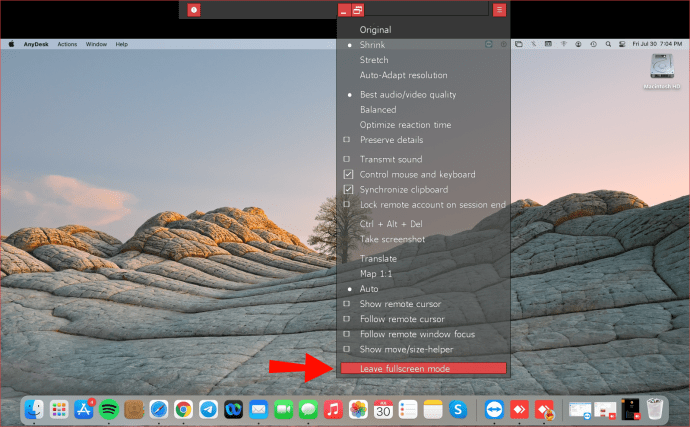
- 또는 탐색 창 중앙에 있는 맞물린 직사각형 모양을 클릭합니다. 그러면 전체 화면 모드가 즉시 종료됩니다.
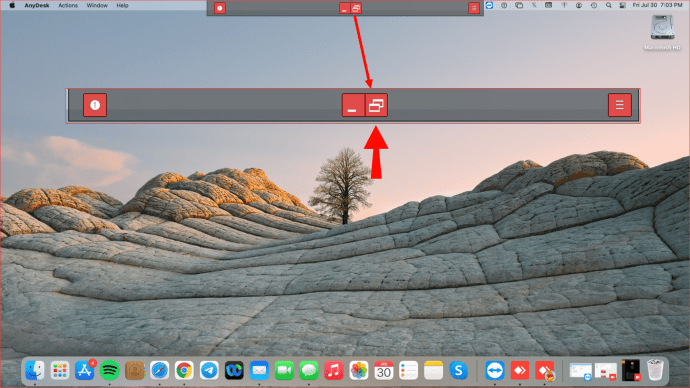
전체 화면 모드를 사용하지 않는 주요 이점은 원하는 대로 앱에서 앱으로 전환할 수 있다는 것입니다. 이것은 원격 컴퓨터의 파일과 로컬 저장소의 다른 파일을 비교할 때 중요할 수 있습니다. 작업 표시줄이 원래 위치에 계속 표시되므로 더 쉽게 찾을 수 있습니다.
또한 다양한 크기의 창을 전략적으로 배치하여 화면 활용도를 극대화할 수 있습니다. 로컬 문서 및 웹 검색을 위한 공간을 만들고 화면의 한 섹션에 있는 최소화된 창을 통해 원격으로 더 많은 파일에 액세스할 수 있습니다.
전체 화면 모드에서 새 세션을 시작하는 방법
전체 화면 모드로 전환하기 위해 설정을 수동으로 조정하는 것은 특히 하루에 여러 번 원격으로 컴퓨터에 액세스하려는 경우 다소 지루할 수 있습니다. 좋은 점은 새 세션을 시작할 때마다 원격 데스크의 이미지로 전체 모니터를 자동으로 채우도록 AnyDesk에 지시할 수 있다는 것입니다.
모든 세션을 전체 화면 모드에서 시작하려면:
- AnyDesk 앱을 열고 오른쪽 상단 모서리에 있는 세 개의 수평선을 클릭합니다.
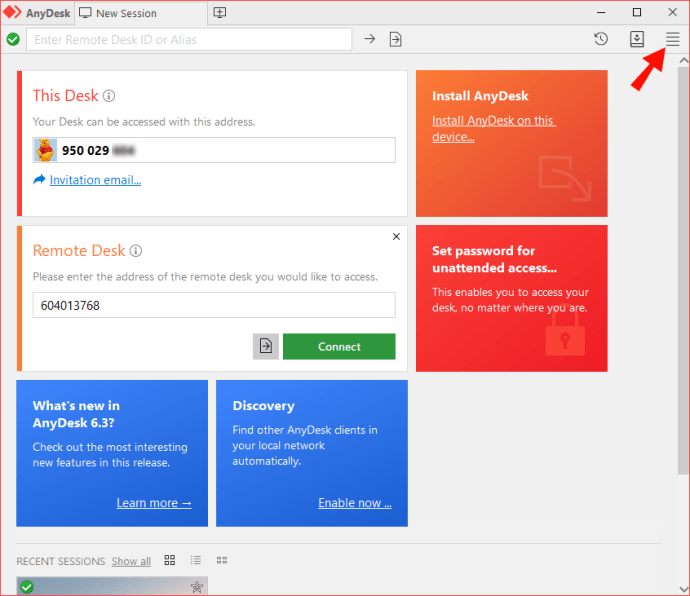
- "설정"을 클릭하십시오.
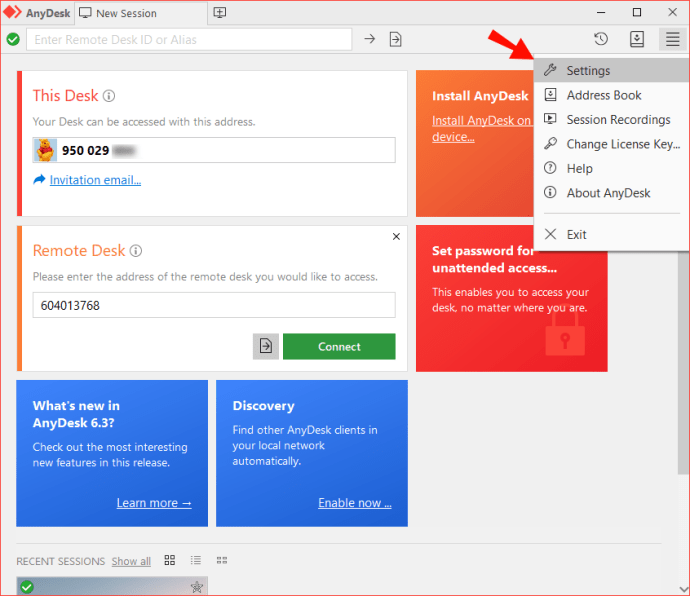
- "디스플레이"를 클릭하십시오.
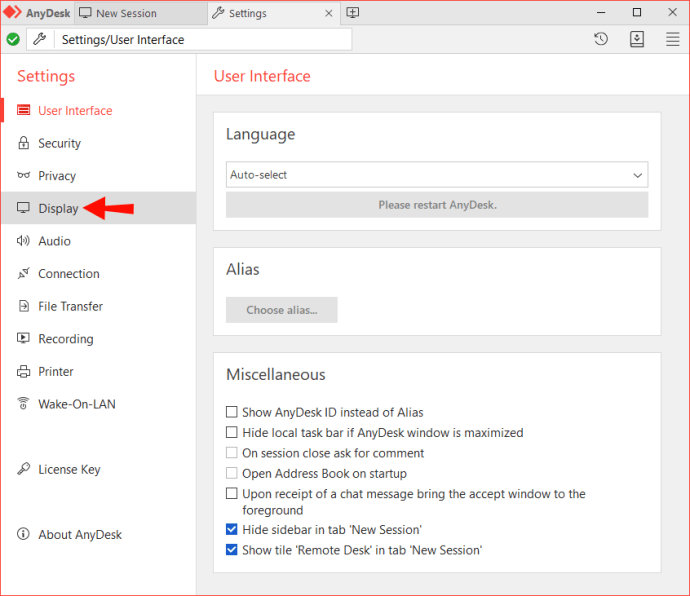
- "보기 모드"에서 "전체 화면 모드에서 새 세션 시작"을 선택하십시오.
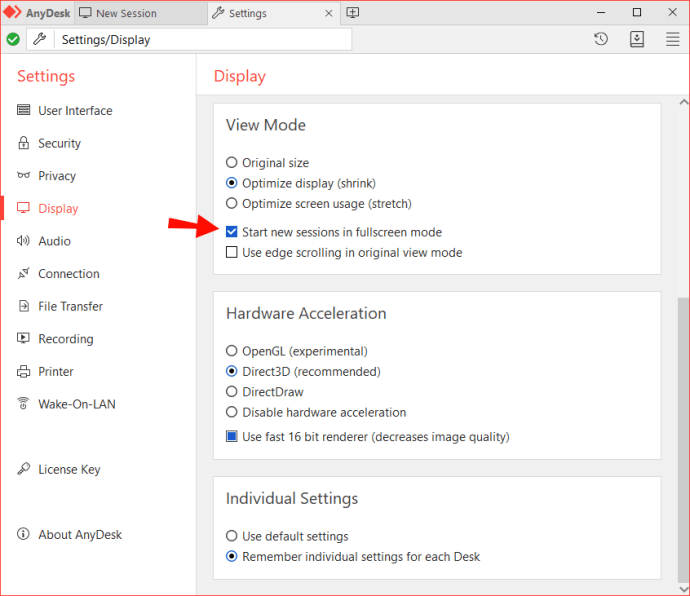
이 작업을 완료하면 새 세션을 시작할 때마다 전체 화면 모드를 전환할 필요가 없습니다. 대신 장치 간에 연결을 설정하는 즉시 전체 화면 창이 실행됩니다.
추가 FAQ
전체 화면 모드로 다시 전환하려면 어떻게 합니까?
전체 화면을 다시 켜려면:
1. AnyDesk 창 상단의 모니터 아이콘을 클릭하세요. 그러면 디스플레이 설정 섹션이 시작됩니다.

2. "보기 모드"에서 "전체 화면 모드"를 선택합니다.

약간의 유연성으로 AnyDesk 즐기기
전체 화면 모드는 이동 중에도 작업을 완료할 수 있는 좋은 방법입니다. 그러나 이 기능을 끄면 특히 여러 작업을 동시에 처리해야 하는 경우 생산성을 높일 수 있습니다. 원격 컴퓨터로 작업하는 경험을 시뮬레이션할 수 있는 보다 유연한 작업 환경을 원할 수도 있습니다.
AnyDesk는 몇 단계만으로 전체 화면을 종료할 수 있는 직관적인 인터페이스를 제공하여 이 모든 것을 가능하게 했습니다. 창 모드와 전체 화면 모드를 원활하게 전환할 수 있습니다. 이것이 생산성을 높이는 데 도움이 될 것 같으면 오늘 시도해 보십시오.
AnyDesk를 좋아하는 이유와 전체 화면 모드에서 전환하는 빈도를 알게 되어 기쁩니다. 전체 화면 모드를 종료하려고 할 때 나타나는 문제가 있습니까? 아래 의견 섹션에 알려주십시오.